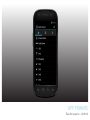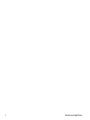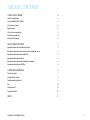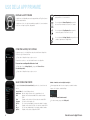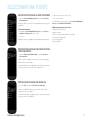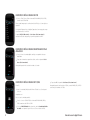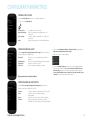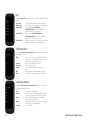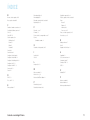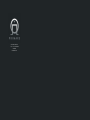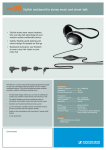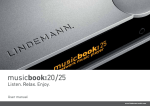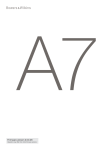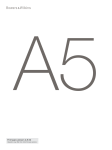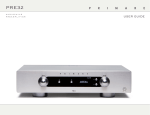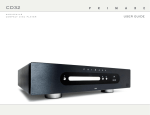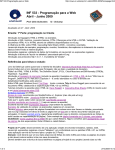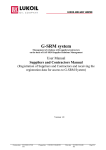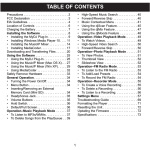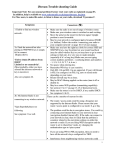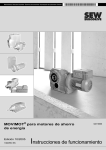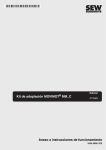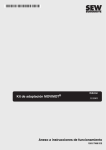Download APP PRIMARE
Transcript
APP PRIMARE Guía del usuario – Android 2 Guía del usuario App Primare TABLA DE CONTENIDO USO DE LA APP PRIMARE 4 Instalar la App Primare 4 Conectar al MM30, NP30 o PRE60 4 Seleccionar una fuente 4 Explorar pistas 5 Usar la cola de reproducción 5 Pantalla de reproducción 6 Pantalla de información 6 SELECCIONAR UNA FUENTE 7 Reproducir música desde la Radio por Internet 7 Reproducir música desde una fuente de música compartida en red. 7 Reproducir música desde una unidad USB 7 Reproducir música desde un iPod 8 Reproducir música desde un entrada digital o analógica 8 Reproducir música desde un PC/Mac 8 CONFIGURAR PARÁMETROS 9 Pantalla de ajustes 9 Configuración de la app 9 Configuración del dispositivo 9 Red10 Configuración IP 10 Configuración Wi-Fi 10 ÍNDICE11 Guía del usuario App Primare 3 USO DE LA APP PRIMARE INSTALAR LA APP PRIMARE La App Primare está disponible para su descarga gratuita desde 'Play Store' para su teléfono o tableta Android. La App Primare le ofrece las siguientes pantallas que podrá seleccionar tocando uno de los iconos en la parte superior de cada pantalla: Presenta la pantalla Select Source (Seleccionar Fuente) para permitirle seleccionar una fuente Presenta la pantalla Browse (Explorar) para permitirle buscar archivos multimedia en la fuente seleccionada. Presenta la pantalla Play (Reproducir) para permitirle controlar la reproducción de la música en cola. Presenta la pantalla Settings (Ajustes) para permitirle ver o cambiar los parámetros de la App Primare. CONECTAR AL MM30, NP30 O PRE60 La primera vez que ejecute la App Primare buscará automáticamente dispositivos UPnP en la red y le mostrará una lista. • Toque sobre el dispositivo al que se quiere conectar. En posteriores ocasiones se conectará automáticamente a este dispositivo. Para conectarse a un dispositivo diferente en la red • Toque sobre el icono Settings (Ajustes) , y luego sobre Discover Devices (Descubrir dispositivos). • Toque sobre el dispositivo al que se quiere conectar. SELECCIONAR UNA FUENTE Cambiar el nombre de una fuente digital o analógica La pantalla Select Source (Seleccionar Fuente) le permite seleccionar la fuente de música: Le aparecerá el siguiente cuadro de diálogo: Internet Radio Selecciona la Radio por Internet. Audio Server Muestra cualquier fuente de música compartida en la red. USB Reproduce música desde una unidad USB conectada a la entrada USB-A. iPod Reproduce música desde un iPod conectado a la entrada USB-A. Playqueue Presenta la cola de reproducción. DIG1 etc Selecciona una entrada digital. A estas puede cambiarle el nombre. PC Reproduce música desde un PC/Mac conectado a la entrada USB-B. IN1 etc Seleccione una entrada analógica. A estas puede cambiarle el nombre. My Files Reproduce música desde su dispositivo vía Wi-Fi. 4 • Mantenga pulsado sobre la fuente a la que desea cambiar el nombre. • Toque sobre Rename (Cambiar nombre). • Escriba el nombre y toque sobre OK (Aceptar). Guía del usuario App Primare EXPLORAR PISTAS La pantalla Browse (Explorar) muestra las carpetas y pistas en el dispositivo seleccionado Tenga en cuenta que no podrá explorar las entradas digitales ni analógicas, ni la fuente PC, ya que no está disponible la información sobre las pistas. Reproducir pistas Add now Poner una pista en la cola Add end Add all now • Toque sobre una pista para reproducirla inmediatamente. • Mantenga pulsada una pista hasta que aparezca el cuadro de diálogo Choose Action (Elegir acción) que le permite elegir lo que desea hacer: Add all end Clear queue Añade una pista en el lugar de la pista que ahora está en reproducción. Añade la pista al final de la cola de reproducción. Añade todas las pistas en el lugar de la pista que ahora está en reproducción. Añade la pista al final de la cola de reproducción. Borra la cola de reproducción. Regresar a la exploración de la carpeta anterior • Toque sobre el icono Primare arriba a la izquierda de la pantalla: Buscar pistas de audio • Toque el icono de Búsqueda: • Escriba el texto que desea buscar. • Toque sobre Contain (Contener), y luego OK (Aceptar). Le aparecerá una lista con las pistas coincidentes. Le aparecerá el cuadro de diálogo de búsqueda: USAR LA COLA DE REPRODUCCIÓN • Toque sobre Playqueue (cola de reproducción) en la pantalla Select Source (Seleccionar fuente). La pantalla Playqueue (cola de reproducción) muestra la lista de las pistas en cola para reproducir, y le permitirá editarlas. La pista actualmente en reproducción está indicada por el icono >. (Guardar cola como) para guardarla. Editar la cola de reproducción • Toque el icono Edit Queue (Editar cola): • Arrastre una pista usando el icono Reorder (Reordenar) para moverla en la cola: Borrar o guardar la cola • Mantenga pulsada Playqueue (cola de reproducción) en la pantalla Select Source (Seleccionar fuente). • Toque sobre Clear Queue (Borrar cola) para borrar la cola, o Save Queue as Guía del usuario App Primare • Toque el icono Delete (Eliminar) para eliminar una pista de la cola de reproducción: • Vuelva a tocar el icono Edit Queue (Editar cola) para terminar. 5 PANTALLA DE REPRODUCCIÓN La pantalla Play (Reproducir) le permitir controlar la reproducción de la música en cola. • Toque sobre el icono Play Screen (Pantalla de reproducción): Cambiar el volumen • Arrastre el control deslizante de volumen en la parte inferior de la pantalla Play (Reproducir). • Toque sobre los iconos de los altavoces para pequeños cambios de volumen. • Toque sobre ¯ o ˘ para la pista anterior o siguiente. Manténgalos pulsados para retroceder o avanzar rápido. PANTALLA DE INFORMACIÓN La pantalla Info muestra información detallada sobre la pista que está en reproducción. Ver la pantalla de Información • Haga ‘clic’ en el icono de Información en la pantalla Play (Reproducir): 6 Guía del usuario App Primare SELECCIONAR UNA FUENTE REPRODUCIR MÚSICA DESDE LA RADIO POR INTERNET • Toque sobre Internet Radio (Radio por Internet) en la pantalla Select Source (Seleccionar fuente). Ahora puede explorar el directorio de emisoras, organizadas por localización, género y popularidad. Crear una lista de favoritos • En la pantalla de Internet Radio (Radio por Internet) toque sobre Get access code (Obtener código de acceso), y anote el código. • Conéctese a: http://primare.vtuner.com/setupapp/primare/asp/authlogin/RegForm.asp?ngy=eng • Siga las instrucciones para activar su cuenta. • Seleccione sus Favoritos. Sus favoritos aparecerán en una carpeta en la pantalla Internet Radio (Radio por internet) llamada *My Favorites* (Mis Favoritos). Añadir una emisora que no está en la lista. Introduzca la siguiente información: Nombre de la emisora URL de la emisora, por ejemplo, http://62.168.116:8000/dsp1 Localización, por ejemplo Alemania Género, por ejemplo Clásica Tipo, por ejemplo MP3 REPRODUCIR MÚSICA DESDE UNA FUENTE DE MÚSICA COMPARTIDA EN RED. • Toque sobre Audio Server (Servidor de audio) en la pantalla Select Source (Seleccionar fuente) Cada fuente de música compartida en red le aparecerá como una carpeta, y podrá explorar la música que desea reproducir. Vea el párrafo Explorar pistas, en la página 5, para saber cómo navegar y buscar por los archivos de música en una fuente de música compartida en red. REPRODUCIR MÚSICA DESDE UNA UNIDAD USB • Toque sobre USB en la pantalla Select Source (Seleccionar fuente). La música en la unidad USB le aparecerá como una lista de carpetas, y podrá explorar la música que desea reproducir. Vea el párrafo Explorar pistas, en la página 5, para saber cómo navegar y buscar por los archivos de música en una unidad USB. Guía del usuario App Primare 7 REPRODUCIR MÚSICA DESDE UN IPOD • Conecte el iPod, iPhone o iPad en la entrada USB-A del MM30, NP30 o PRE60, usando el cable USB del iPod. Entonces podrá navegar por los archivos de música del iPod y seleccionar qué desea reproducir. Vea el párrafo Explorar pistas, en la página 5, para saber cómo navegar y buscar por los archivos de música en un iPod. La pantalla My Files (Mis archives) en Select Source (Seleccionar fuente) le mostrará la música de su dispositivo y le permitirá reproducirla vía Wi-Fi. REPRODUCIR MÚSICA DESDE UN ENTRADA DIGITAL O ANALÓGICA • Conecte la fuente a la entrada digital o analógica correspondiente de su preamplificador. • Toque sobre la entrada correspondiente a dicha conexión en la pantalla Select Source (Seleccionar fuente). Ahora podrá reproducir música desde la entrada seleccionada. REPRODUCIR MÚSICA DESDE UN PC/MAC • Toque sobre PC En un PC: Ahora podrá reproducir música desde su PC/Mac, usando el MM30, NP30, o PRE60 como la tarjeta de sonido de su PC/Mac. • Instale el controlador (driver) de audio Primare PC desde la sección de soporte en la pantalla Select Source (Seleccionar fuente). técnico en: www.primare.net No es necesario controlador para Mac. • Conecte el conector USB del PC/Mac a la entrada USB-B del MM30, NP30, o PRE60, usando un cable USB-A a USB-B. • Seleccione XMOS USB Audio 2.0 en el panel de control de Sound Output (Salida de sonido) o en el panel de System Preferences (Preferencias del sistema). 8 Guía del usuario App Primare CONFIGURAR PARÁMETROS PANTALLA DE AJUSTES La pantalla Settings (Ajustes) le permite ver o cambiar los parámetros. • Toque el icono Settings (Ajustes): Discover devices Application Settings Device Settings About Busca dispositivos UPnP en la red. Especifica los parámetros de la App Primare; vea a continuación. Le permite configurar el MM30, NP30 o el PRE60; vea a continuación. Muestra la información de la versión de la App Primare. CONFIGURACIÓN DE LA APP La pantalla Application Settings (Configuración de la app) le permite el ajustar los siguientes parámetros de la App Primare: Autoconnect Show Album Art Play My Files Clear Cache Especifica si se conecta automáticamente al último dispositivo. Especifica si mostrar Album Art para las pistas de audio. Muestra la carpeta “Mis Archivos”. Borra las carátulas de álbum de la memoria. Elegir cuando mostrar Carátula del álbum • Toque sobre Show Album Art (Mostrar carátulas de álbum) en la pantalla de Application Settings (Configuración de la app). Le aparecerá el siguiente cuadro de diálogo: • Toque sobre Always (Siempre) para mostrar las carátulas del álbum para las pistas en todos los dispositivos, Directories and Internet Radio (Directorios y Radio Internet) para mostrar las carátulas del álbum sólo para las opciones Internet Radio (Radio por Internet) y Audio Server (Servidor de audio), y Never (Nunca) para desactivar la presentación de carátulas. CONFIGURACIÓN DEL DISPOSITIVO La pantalla Device Settings (Configuración del dispositivo) le proporciona los siguientes ajustes para el MM30, NP30 o PRE60: Network Audio Control Firmware Guía del usuario App Primare Le permite configurar los parámetros de Ethernet y Wi-Fi. Le permite especificar el volumen máximo y predeterminado. Le permite especificar la localización de la entrada IR. Muestra la información del Firmware, y le permite comprobar si hay una actualización de la versión instalada. 9 RED La pantalla Network (Red) le proporciona los siguientes ajustes para el MM30, NP30 o PRE60: Device Name Network Status Configure LAN Configure WiFi Network Restart Le permite asignar un nombre a su dispositivo Primare. Presenta un resumen de la configuración actual de la red. Muestra la pantalla IP CONFIGURATION (CONFIGURACIÓN IP) para permitirle configurar los parámetros Ethernet; vea a continuación. Muestra la pantalla WIFI CONFIGURATION (CONFIGURACIÓN WIFI) para permitirle configurar los parámetros Ethernet; vea a continuación. Restart (Reiniciar) para reiniciar el MM30, NP30 o el PRE60 después de un cambio de la configuración de red. CONFIGURACIÓN IP La pantalla IP Configuration (Configuración IP) le proporciona los siguientes ajustes para el MM30, NP30 o PRE60: DHCP IP Address Subnet mask Gateway DNS1 DNS2 Activa o desactiva el DHCP para el dispositivo. Si el DHCP está activado, el resto de parámetros serán gestionados automáticamente por el protocolo de red. La dirección IP del MM30, NP30 o PRE60. La máscara subred de la IP. La dirección predeterminada de la puerta de acceso estática. El Servidor estático principal de Nombres de Dominio. El Servidor estático secundario de Nombres de Dominio. CONFIGURACIÓN WI-FI La pantalla WiFi Configuration (Configuración WiFi) le proporciona los siguientes ajustes para el MM30, NP30 o PRE60: SSID Security Cipher WEP key Password 10 El nombre de su red inalámbrica. El tipo de codificación inalámbrica usada por el sistema. Las opciones son: None (Ninguna), WEP, WPA, o WPA2. El tipo de codificación WPA que se está usando. Las opciones son TKIP, AES, o TKIP/AES. El valor de la clave WEP a usar. Sólo se usa en combinación son la configuración de seguridad WEP. La contraseña WiFi. Guía del usuario App Primare ÍNDICE B Entrada analógica 8 Pantalla de reproducción 6 Borrar cola de reproducción 5 Entrada digital 8 PC/Mac, reproducir música desde 8 Buscar pistas de audio 5 Entradas, reproducir música desde 8 Pistas Explorar pistas 5 C Buscar 5 Explorar 5 Cambiar el nombre a una fuente 4 F Carátulas del álbum, mostrar 9 Favoritos, crear 7 Cifra 10 Firmware 9 Pistas en cola de reproducción 5 Clave WEP 10 Fuente de música compartida en red 7 Puerta de acceso 10 Cola de reproducción Fuentes Añadir pistas 5 Borrar 5 Información 6 Cambiar de nombre 4 Poner en cola 5 R Radio por Internet 7 Editar 5 G Guardar 5 Guardar cola de reproducción 5 Reproducir Mis Archivos 9 Conexión Auto 9 I S Configuración de la app 9 Instalación 4 Seguridad 10 Configuración del Audio 9 iPod 8 Seleccionar una fuente 4 Conexión 4 Configuración del dispositivo 9 Red 10 Servidor de Audio 7 Configuración IP 10 L Configuración Wi-Fi 10 Limpiar Caché 9 SSID 10 Control 9 M U D Mis archivos 4, 8 Contraseña 10 DHCP 10 Dirección IP 10 E Emisora, añadir 7 Guía del usuario App Primare Máscara subred 10 Mostrar Carátula del álbum 9 P Pantalla de ajustes 9 Servidores DNS 10 Unidad USB 7 V Volumen, cambiar 6 Volumen máximo 9 Volumen predeterminado 9 Pantalla de información 6 11 PRIMARE AB L I M S T E N S G ATA N 7 SE-21 6 16 LIMHAMN SWEDEN PRIMARE.NET